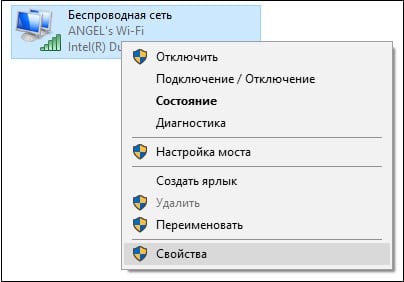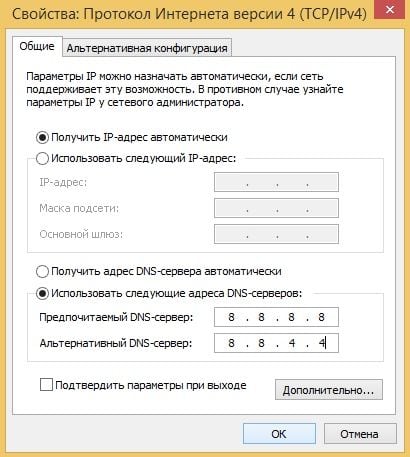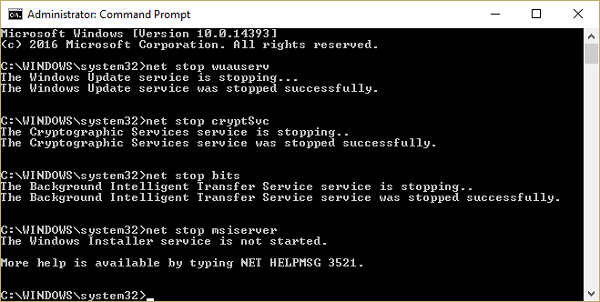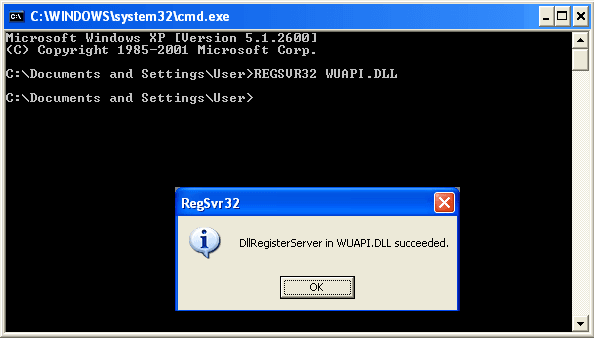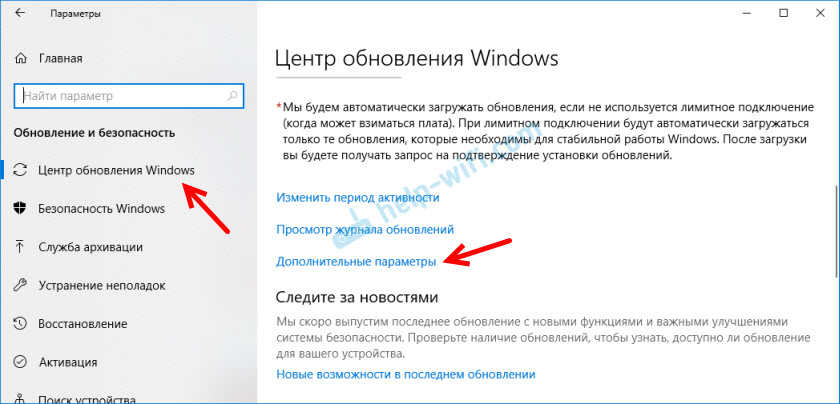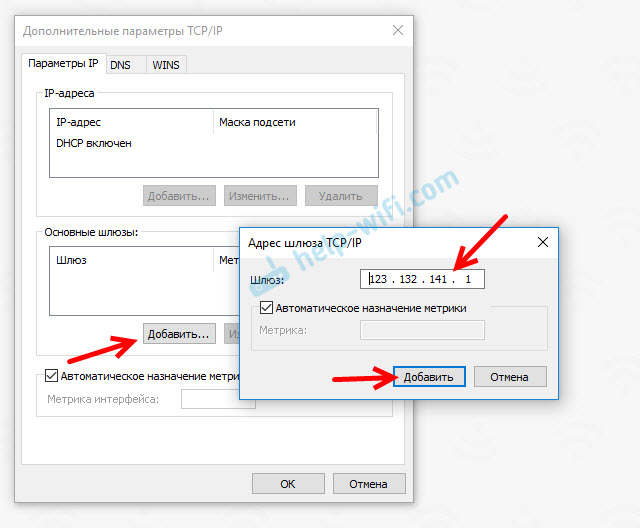нам не удалось проверить наличие обновлений так как отсутствует подключение к интернету windows 10
Нам не удалось подключиться к службе обновления Windows 10
Некоторые из пользователей Виндовс 10 при попытке обновления системы могут столкнуться с сообщением «Нам не удалось подключиться к службе обновления…». По заявлениям специалистов из Майкрософта, эта проблема «с определённой периодичностью» фиксируется у некоторых пользователей и для её решения необходимо выполнить некий комплекс шагов, который я изложу ниже.
Причины проблем с подключением
Причиной появления данной проблемы обычно называют сбой компонентов службы обновления Виндовс. При этом у клиентов некоторых интернет-провайдеров данная проблема наблюдается статистически чаще (например, это касается клиентов компании «Ростелеком», которые в массовом порядке фиксируют на своих ПК появление данной ошибки).
Рассмотрим эффективные способы устранения данной неполадки.
Меняем адреса ДНС-серверов на публичные
В открывшемся окошке свойств « Беспроводной сети » выберите компонент « IPv4 », и дважды кликните на нём. Активируйте опцию « Использовать следующие адреса ДНС-серверов » и пропишите там следующие параметры:
Сохраните изменения, нажав на « Ок », и перезагрузите ваш компьютер. Если использование первых адресов ДНС-серверов не дало результата, попробуйте вторые от Гугл.
Исправляем работу компонентов службы обновления вручную
В открывшейся командной строке наберите следующие команды, не забывая нажимать на Enter после каждой из них.
| Команды | Описание |
|---|---|
| net stop wuauserv net stop cryptSvc net stop bits net stop msiserver | Останавливают работу служб «BITS», «Cryptographic», «MSI Installer» и «Windows Update». |
| ren C:\Windows\SoftwareDistribution SoftwareDistribution.old ren C:\Windows\System32\catroot2 catroot2.old | Данные команды переименовывают директории «SoftwareDistribution» и «Catroot2». |
| net start wuauserv net start cryptSvc net start bits net start msiserver | Возобновляют работу ранее остановленных нами служб. Перезагрузите компьютер, и проверьте результат. |
Проверяем работоспособность файловой системы и восстанавливаем образ Windows 10
Запустите командную строку от имени администратора.
В неё введите следующие команды:
Нажмите на ввод, и дождитесь окончания процесса проверки.
Затем последовательно введите:
Dism /Online /Cleanup-Image /CheckHealth
Dism /Online /Cleanup-Image /RestoreHealth
Перезагрузите ваш ПК.
Регистрируем в системе файл regsvr32.exe Wuapi.dll
Для регистрации данного файла запустите командную строку от имени администратора, и в ней введите:
Перезагрузите ваш компьютер.
Используем альтернативное Wi-Fi подключение
Довольно эффективным решением проблемы является подключение к альтернативной точке доступа вай-фай. При этом, что характерно, после проведения обновления на новой точке доступа, система восстанавливала свою нормальную работу (вплоть до проведения обновлений) и на старой точке доступа Wi-Fi.
Заключение
Если ваша система просигнализировала о невозможности проведения обновления ОС, последовательно используйте весь комплекс советов, перечисленных мной выше. Каждый из них помог определённой группе пользователей, потому рекомендую их применение для исправления ошибки «нам не удалось подключиться к службе обновления» в операционных системах Windows 10.
Ошибка в параметрах Windows 10: «Нет подключения. Вы не подключены ни к одной сети»
Подключение к интернету через кабель (Высокоскоростное с PPPoE), браузер страницы загружает, интернет работает. Если подключится в сети wi-fi, то ошибка пропадает, обновления проверяются, в параметрах пишет есть доступ к интернету. На другом ПК с версией Windows 10 1703 все работает при такой же настройке подключения.
Сброс сети делал, не помогло. Сброс настроек TCP/IP, кэша DNS, oчистка параметров Winsock результата не дают.
Ответ
Не слышал еще о такой проблеме в Windows 10. Получается, что только «Параметры Windows» не видят подключение к интернету.
В первую очередь, конечно, нужно делать сброс настроек сети. Что вы уже сделали. После сброса сети вы заново создавали высокоскоростное подключение? Если нет, то попробуйте его удалить, отключить сетевой кабель от компьютера, перезагрузить его и заново создать подключение к интернету.
Странно, что ошибка «Нет подключения. Вы не подключены ни к одной сети.» появляется только при подключении по кабелю, а через Wi-Fi интернет работает.
В данном случае я могу посоветовать только сделать откат обновления.
Если вам удалось другим способом решить эту проблему – поделитесь, пожалуйста, в комментариях.
Обновление: добавляем вручную основной шлюз
В комментариях Борис подсказал решение, которое судя по отзывам помогло многим избавится от ошибки «Нет подключения. Вы не подключены ни к одной сети». А при попытке проверить наличие новых обновлений появлялось такое сообщение:
«Нам не удалось проверить наличие обновлений, так как отсутствует подключение к Интернету. Убедитесь в наличии возможности мобильной передачи данных или подключения к сети Wi-Fi и повторите попытку»
Так как решение рабочее, то решил добавит его в статью и пояснить более подробно.
Решение #1
Нужно зайти в Параметры – «Обновление и безопасность». Вкладка «Центр обновления Windows». Перейти там в «Дополнительные параметры».
Дальше нужно включить пункт «Автоматически скачивать обновления даже через лимитное подключения».
Если не помогло – смотрите второе решение.
Решение #2
Открываем окно «Сетевые подключения». Чтобы не искать его, нажмите сочетание клавиш Win+R и выполните команду ncpa.cpl. Открываем свойства подключения «Ethernet». Если у вас интернет по Wi-Fi подключен, значит открываем свойства адаптера «Беспроводная сеть».
Выделяем протокол IP версии 4 (TCP/IPv4). Нажимаем на кнопку «Свойства» и «Дополнительно».
В разделе «Основные шлюзы» нажимаем на кнопку «Добавить» и прописываем шлюз 123.132.141.1. Закрываем окно нажав «Ok».
Не забывайте оставлять комментарии. Борису спасибо!
Да, все верно. Сделал еще раз все по вашей инструкции, еще скачал и установил драйвера на сетевую карту. Подключение создавал из «Центр управления сетями и общим доступом», ввел логин и пароль предоставленные провайдером, но ошибка не пропала.
Возможности откатить обновление нет. На другом ПК с windows 10 1703, такой же настройке все работает, он не мой, и владелец не желает делать обновление до 1809. Так вот на том ПК в «Панель управления\Сеть и Интернет\Сетевые подключения» в свойствах Ethernet были сняты галочки с пунктов «IP версии 4(ТСР/IPv4)» и «IP версии 6(ТСР/IPv6)». Проделал так же у себя, теперь под надписью Ethernet уже пишет Подключено, но проблема не ушла. И у себя в свойствах Высокоскоростного подключение выставил параметры как у другого ПК(у меня стояла галочка только напротив «IP версии 6(ТСР/IPv6)»), получение IP и DNS автоматически.
Оставьте только «IP версии 4 (ТСР/IPv4)», а «IP версии 6 (ТСР/IPv6)» отключите (уберите галочку).
Второй вариант помог. первый не работает, даже не включается кнопка.
Решил я проблему, но с помощью костыля. Раздал wi-fi с телефона, но передачу данных не включал. Подключился к интернету через кабель, а потом к сети wi-fi, которую раздал с телефона, и что бы была надпись «Нет подключения к Интернету, защищено». И все заработало, обновления проверяются, но в параметрах windows в меню «сеть и интернет» пишет что сеть wi-fi без доступа к интернету, но все работает. Странно очень.
мне помогло убрал все галочки и сразу заработали обновления.
Какие галочки и где? Если не секрет?
Здравствуйте! Не знаю точно что, но что-то из ваших советов мне помогло! Спасибо большое
у меня тоже самое,до обновления этой сборки-предыдущая работала-ОБНОВЛЕНИЕ,а вэтой нет. 1
То же самое, а так же при диагностике адаптера Ethernet пишет, что он не имеет допустимых параметров настройки IP, хотя до обновления windows все работало
Не, ни помогает И анивирус Bitdefender inthernet sec удалял все та-же байда. это ихний косяк-чисто,интернет подключен через кабель нет WI-FI,А ОН ПИШЕТ-Нам не удалось проверить наличие обновлений, так как отсутствует подключение к Интернету. Убедитесь в наличии возможности мобильной передачи данных или подключения к сети Wi-Fi и повторите попытку.Все короче проверял и протоколы не помогает,да и черт с ними,вручную ставлю и нормально система работает отлично.
Та же проблема, заставил работать дополнительно подключив 3G USB модем, тогда метро приложения смогли нормально обновится и заработал центр обновления при этом скачка происходит через pppoe а не медленное 3G.
При проблеме обновления Винды через Высокоскоростное подключение PPPoE при прямом подключении Интернет через кабель, проверьте, если сетевая карта определяется как Неопознанная сеть и (ПКМ > Состояние > Сведения) не прописан Шлюз по умолчанию IPv4, то нужно зайти в свойства сетевой карты > настройка IP версии 4 > Дополнительно > Добавить шлюз, и далее прописать какой нибудь шлюз, сеть перестанет быть Неопознанной и Винда обновится через Высокоскоростное подключение PPPoE.
На что может повлиять этот левый шлюз еще, и почему их провайдер не раздает автоматически — к сожалению не знаю. Вообще Винда обновляется через PPPoE при наличии любого другого подключения с нормальными сетевыми настройками, можно телефон воткнуть в режиме USB модем, при этом передача мобильных данных может быть отключена.
Спасибо за информацию!
Нужно включить в настройках подключения IPv6, но проблема в том, что это может не сработать, т.к. у провайдера IPv6 может быть отключен по умолчанию. Надо пинать провайдера и просить включить.
Я пытался ставить Windows 10 LTSC и столкнулся с проблемой, что компьютер с этой установленной Виндой в сети виден, на его расшаренные ресурсы другие компьютеры заходят, он сам пингует рабочие станции, но зайти на ресурсы других станций не может. Исторически проблему решал так:
1. Сперва открываем все доступы в «параметры сети и Интернет», отключаем доступ с парольной защитой. Для этого правой кнопкой мыши по значку сети в трее, далее заходим «Параметры сети и Интернет», далее в открывшемся окне в середине внизу «Центр управления сетями и общим доступом», далее в открывшемся окошке слева вверху «Изменить дополнительные параметры общего доступа», — там в каждом разделе (Частная, Гостевая, Все сети) включаем сетевое обнаружение и общий доступ к файлам и принтерам, также включаем 128-битное шифрование и еще ниже отключаем общий доступ с парольной защитой. Сохраняемся, перезагружаться не нужно. Это — первый этап.
2. Далее меняем групповые политики, так, как вы рекомендовали, но можно сделать не через реестр, а через редактор групповых политик. Выполняем («Пуск» — «Выполнить») команду gpedit.msc. Появляется окно «Редактор локальной групповой политики». Там заходим по пути «Конфигурация компьютера» — «Администратовные шаблоны» — «Сеть» — «Рабочая станция Lanman» — выбираем справа параметр «Включить небезопасные гостевые входы», заходим в него, выбираем «Включено», жмем «ОК», и все можно закрывать. Перезагружаться не нужно. Это — второй этап.
На этом этапе доступ к сетевым ресурсам у меня появился, но начал регулярно то появляться, то пропадать по собственному усмотрению. Временно помогала манипуляция из 1-го этапа: какое-нибудь «Обнаружение» отключаешь, сохраняешься, затем опять его включаешь и снова сохраняешься. Опять доступ появляется, но в любой момент может снова заблокироваться.
Причина этому в том, что в Оси по умолчанию отключен протокол «SMB1.0/CIFS», который признан устаревшим. Его надо включить.
3. Выполняем «control panel» в окошке «Выполнить» (для того чтобы попасть в панель управления старого привычного вида). В этом окне заходим в «Программы и компоненты». В этом окне в режиме администратора слева вверху заходим во «Включение или отключение компонентов Windows» (даже сюда теперь надо добираться с бубнами!). В появившемся окошке в списке включаем протокол (ставим галочку, раскрывать «плюсик» не нужно) на поле SMB 1.0/CIFS File Sharing Support. Жмем OK и перезагружаемся. Машина пошуршит винчестером, перезагрузится — и теперь доступ появился уже полноценно! :)))
Однако и на этом у меня приключения не кончились! Компьютер с LTSC, на котором проделали все вышеуказанные манипуляции, исчез из списка рабочих станций в сетевом окружении! Однако если его набрать вручную в проводнике (например, если он называется bigcomp, то в проводнике прописываем путь \\bigcomp), то окно с расшаренными ресурсами открывается! ))) Я вышел из положения так: просто создал соответствующий ярлык на рабочем столе, прописал туда \\bigcomp и стал заходить на ресурс через этот ярлык. Но самое смешное, что компьютер в сетевом окружении САМ появился на следующий день. Вот уже дней пять как все нормально работает, без бубнов.
Я этот алгоритм расписал подробно, чтобы его можно было переслать всем желающим через обычный копипаст. Уф! эта гребанная обновленная Винда — есть нечто!
Как исправить проблему с Windows 10, которую мы не смогли подключиться к службе обновления
Обновления Windows 10 необходимы для беспроблемного взаимодействия с пользователем, поскольку они играют огромную роль в исправлении различных часто возникающих ошибок. Но когда сам Центр обновления Windows не может получить обновления, это может вызывать беспокойство. Более того, поскольку отсутствие критических обновлений может сделать ваш компьютер уязвимым для лазеек в системе безопасности.
На протяжении многих лет у меня было немало проблем с Центром обновления Windows. Недавно я столкнулся с довольно странной ошибкой «Не удалось подключиться к службе обновлений». Когда я заглянул в интернет, я обнаружил, что многие пользователи сталкиваются с той же проблемой.
К счастью, эта проблема решается навсегда после небольшого устранения неполадок. Давайте проверим исправления, которые сработали для меня — я уверен, что они сработают и для вас.
1. Перезагрузите компьютер.
Да, вы правильно прочитали. Перезагрузка компьютера кажется тривиальной задачей, но она может иметь большое значение для исправления ошибки «Не удалось подключиться к службе обновления». Удивительно, но перезагрузка компьютера обычно решает все подобные проблемы, так что это определенно стоит сделать.
После перезагрузки компьютера откройте Центр обновления Windows (введите Центр обновления Windows в меню «Пуск» и нажмите «Открыть») и выполните поиск обновлений.
2. Перезагрузите маршрутизатор.
Также неплохо перезапустить маршрутизатор, к которому ваш компьютер подключен через Wi-Fi или Ethernet. Не сбрасывайте со счетов тот факт, что в вашем маршрутизаторе используется программное обеспечение, которое может выходить из строя странным образом.
После выключения роутера подождите не менее 10 секунд перед его включением. После повторного подключения попробуйте выполнить поиск обновлений с помощью Центра обновления Windows.
Надеюсь, это навсегда устранило ошибку «Мы не смогли подключиться к службе обновления». Если нет, переходите к следующему исправлению.
3. Измените DNS-серверы.
Иногда серверы DNS (системы доменных имен), используемые вашим компьютером, могут не указать Центр обновления Windows в правильном направлении. Если перезагрузка вашего ПК или маршрутизатора не помогла, подумайте о смене DNS-серверов вашего ПК.
Использование популярного поставщика DNS, такого как Google Public DNS, может помочь избавиться от ошибки «Не удалось подключиться к службе обновления». Приведенные ниже шаги помогут вам изменить DNS-серверы на вашем ПК.
Шаг 1: Щелкните правой кнопкой мыши значок сети (Wi-Fi или Ethernet) на панели задач, а затем щелкните Открыть параметры сети и Интернета.
Шаг 2: В появившемся окне «Состояние сети» нажмите «Изменить параметры адаптера».
Шаг 3: Щелкните правой кнопкой мыши свое подключение к Интернету и выберите команду Свойства.
Шаг 4: В появившемся диалоговом окне свойств Ethernet или Wi-Fi щелкните вкладку «Сеть». Затем выберите Интернет-протокол версии 4 (TCP / IPv4) и нажмите кнопку «Свойства».
Шаг 5: На вкладке «Общие» диалогового окна «Свойства протокола Интернета версии 4 (TCP / IPv4)» убедитесь, что установлен переключатель рядом с «Использовать следующие адреса DNS-серверов».
Затем вставьте адреса общедоступных DNS-серверов Google в поля Preferred DNS Server и Alternate DNS Server в следующем порядке:
Сохраните изменения, нажав кнопку «ОК» в диалоговом окне «Свойства протокола Интернета версии 4 (TCP / IPv4)», а затем — в диалоговом окне «Свойства Ethernet / Wi-Fi». Наконец, перезагрузите компьютер.
После этого запустите Центр обновления Windows и проверьте наличие обновлений. Скорее всего, он должен без проблем подключиться к серверам Microsoft.
4. Запустите средство устранения неполадок Центра обновления Windows.
Microsoft хорошо осведомлена о Центре обновления Windows и его различных особенностях. Следовательно, у него есть специальный апплет для устранения неполадок, получивший название «Средство устранения неполадок Центра обновления Windows», который может помочь обнаружить и навсегда исправить постоянные проблемы. Загрузите средство устранения неполадок Центра обновления Windows с сайта Microsoft.
Запускаем скачанный файл. В появившемся окне щелкните Центр обновления Windows, а затем щелкните Далее.
Средство устранения неполадок Центра обновления Windows выполнит поиск проблем с Центром обновления Windows. Если он их обнаружит, следуйте инструкциям на экране, и в конце у вас должен быть исправлен Центр обновления Windows.
5. Перезапустите службу обновления Windows.
Если средство устранения неполадок Центра обновления Windows не может обнаружить какие-либо проблемы, вам нужно взять дело в свои руки. Это включает в себя остановку Центра обновления Windows и очистку кешированных файлов обновлений. После этого перезапуск Центра обновления Windows может работать как последнее средство, чтобы исправить ошибку «Мы не смогли подключиться к службе обновления».
Шаг 1: Откройте консоль командной строки с правами администратора. Для этого введите cmd в меню «Пуск» и выберите «Запуск от имени администратора».
Шаг 2: Введите следующую команду:
Нажмите Enter, чтобы отключить Центр обновления Windows. Пока не выходите из консоли командной строки — она вам скоро понадобится.
Шаг 3: Откройте проводник и перейдите в папку Windows, расположенную в корне основного раздела вашего ПК. Обычно он находится в следующем месте:
Локальный диск C> Windows
В каталоге Windows найдите папку с надписью SoftwareDistribution.
Шаг 4: Переименуйте папку в SoftwareDistribution.old.
Заметка: Папка SoftwareDistribution содержит кэшированные файлы обновлений. Хотя они не важны, переименование папки гарантирует, что у вас есть резервная копия элементов внутри. Windows 10 автоматически воссоздает папку при следующем сканировании обновлений.
Шаг 5: Снова вызовите консоль командной строки и введите следующую команду:
Нажмите Enter, чтобы включить Центр обновления Windows. Затем выйдите из консоли командной строки.
Запустите сканирование, чтобы убедиться, что Центр обновления Windows без проблем подключается к серверам Microsoft.
Обновляйте Windows 10
Ошибка «Не удалось подключиться к службе обновления» исчезла? Если да, то пора обновить Windows 10 на вашем компьютере. Но если нет, то вы должны знать, что ошибка «Мы не смогли подключиться к службе обновления» также может появиться из-за проблем на стороне сервера — это довольно редко. Если ни одно из вышеперечисленных исправлений не помогло, попробуйте подождать несколько часов или день, прежде чем повторить попытку. Надеюсь, к тому времени это сработает.
Следующий: Иммерсивный поиск — одна из лучших скрытых функций Windows 10. Узнайте, что это такое и как ее включить.
Нам не удалось проверить наличие обновлений так как отсутствует подключение к интернету windows 10
Вопрос
Версия 10.0.10240 Сборка 10240
При попытке обнолвения выдает такое сообщение:
Нам не удалось подключиться к Интернету, чтобы скачать обновления. Мы повторим попытку позже. Кроме того, вы можете проверить наличие обновлений сейчас. Если это завершится неудачей, убедитесь, что вы подключены к Интернету.
| — | System |
|
|
|
|
|
|
|
|
Ответы
Да боролся,менял групповые палитики, но тогда обновился, а потом ставил антивирус авиру и надстройку над фаерволом, возможно что- то заблокировал.
Спасибо попробую отпишусь.
Верните GPO в исходное состояние
Удалите полностью антивирус
повторите предложенные шаги в первом ответе
Вы также можете сбросить настроенные правила брандмауэра из командной строки, если по какой либо причине не можете найти либо открыть графическое управление брандмауэром. Данный способ работает как на Windows 7, так и на Windows 8, Windows 8.1 и даже Windows 10. Итак, для начала запустим командную строку от администратора.
В Windows 7, нажимаем кнопку «Пуск» — в строке поиска пишем «командная» и видим что нашлась «Командная строка», нажимаем на неё правой кнопкой мыши и «Запуск от имени администратора», примерно тоже самое делаем и в Windows 10.
В Windows 8 и Windows 8.1, нажимаем кнопку Виндовс и пишем «командная», находим «Командная строка», так же кликаем на неё правой кнопкой мыши и «Запуск от имени администратора»
Далее, в командной строке пишем
Примерный вывод означающий что все у нас получилось:
Я не волшебник, я только учусь MCP, MCTS, CCNA. Мнения, высказанные здесь, являются отражением моих личных взглядов, а не позиции работодателя. Вся информация предоставляется как есть без каких-либо гарантий Блог IT Инженера.